Compatibilidad con Hipervínculo de PowerPoint en Articulate Presenter
Artículo actualizado el
Este artículo se aplica a:
Si un hipervínculo del curso Presenter no funciona como se esperaba, asegúrese de que esté configurado con las opciones de hipervínculo de PowerPoint compatibles.
Opciones de Hipervínculo de PowerPoint compatibles
- Primera diapositiva
- Última diapositiva
- diapositiva siguiente
- diapositiva anterior
- Título de diapositiva
- Dirección de correo electrónico
- Página web
Opciones de Hipervínculo de PowerPoint no compatibles
- Shows personalizados
- Crear nuevo documento
Hipervinculación a un archivo
No se admite oficialmente el hipervínculo a un archivo. La mejor opción y la más segura es cargar el archivo en un servidor web y, a continuación, un hipervínculo a su URL. Dicho esto, este es un método no compatible para hipervincular a un archivo local:
- Haga clic con el botón derecho en el texto u objeto de PowerPoint que desea hipervincular y seleccione Hipervínculo.
- Seleccione Archivo existente o página web.
- Escriba el nombre del archivo en el campo Dirección, incluida su extensión de archivo. Se distingue entre mayúsculas y minúsculas, así que asegúrese de escribir el nombre de archivo exactamente. (Nota: No puedes buscar el archivo.)
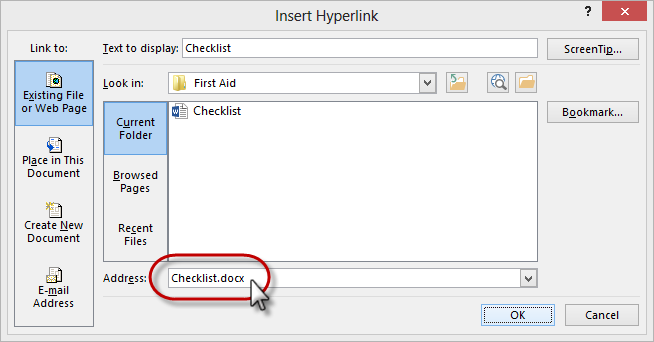
- Publica tu curso.
- Abra la carpeta que contiene la salida publicada.
- Coloque una copia del archivo al que ha vinculado en la carpeta raíz de la salida publicada (donde se encuentra el archivo presentation.html).
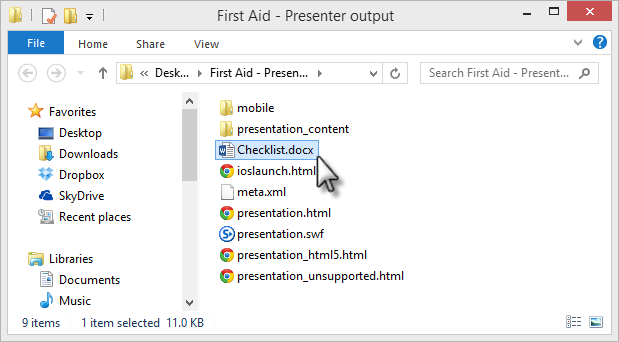
Hipervinculación a otra diapositiva de la misma presentación
Cuando hagas hipervínculos a un «lugar en este documento», ten en cuenta estas restricciones:
- Las diapositivas ocultas en PowerPoint no se mostrarán en la salida publicada. Como resultado, los hipervínculos que saltan a diapositivas ocultas no funcionarán.
- No se admiten presentaciones de diapositiva personalizadas.
Vista previa de un curso que tiene hipervínculos
Es posible que los hipervínculos no funcionen como se esperaba al obtener una vista previa. Para probar hipervínculos, publique el curso y cárguelo en un servidor web o LMS. De lo contrario, las restricciones de seguridad locales pueden impedir que los hipervínculos funcionen correctamente.
Es posible que los hipervínculos a archivos de Word y Excel no funcionen en Internet Explorer
Puede que los hipervínculos a documentos de Microsoft Word y hojas de cálculo de Microsoft Excel de los cursos publicados no funcionen en Internet Explorer. Se trata de un problema conocido relacionado con las restricciones de seguridad de Internet Explorer. Utilice uno de estos métodos:
- Convierta el documento a PDF y vincule al archivo PDF en su lugar.
- Vincular a una página web de la presentación y, a continuación, vincular al documento de Microsoft Office desde la página web.


